Damit Ihre GIF-Dateien auf einer Vielzahl von Geräten und Mediaplayern abgespielt werden können, müssen Sie sie in ein kompatibleres Format wie MP4 konvertieren. Es gibt verschiedene Online-, Desktop- und andere Tools zum Konvertieren von GIFs in MP4. Je nachdem, welche Dateien Sie haben und welche Funktionen Sie für die Konvertierung benötigen, können Sie zwischen diesen Programmen wählen. Im Folgenden finden Sie die besten Tools zum Konvertieren von GIF in MP4.
Teil 1. Die 2 besten GIF zu MP4 Converter kostenlos herunterladen
Um mühelos GIFs aus MP4 zu erstellen, gibt es zahlreiche Softwares, die Sie kostenlos auf Ihre Systeme herunterladen können. Im Folgenden finden Sie eine Übersicht über die beliebtesten Tools.
Wondershare Filmora
URL: https://filmora.wondershare.com/video-editor/
Wichtigste Funktionen:
- Ermöglicht die schnelle und unkomplizierte Erstellung von GIFs aus MP4.
- Funktioniert wie ein komplettes Videoschnitt-Tool mit Unterstützung für eine Vielzahl von Funktionen.
- Erleichtert die Freigabe erstellter Dateien über verschiedene soziale Medien und andere Plattformen.
- Die Software ist für Windows- und Mac-Systeme erhältlich.
- Unterstützt die Konvertierung von Dateien in einer Vielzahl von Formaten.
Schritte zum Umwandeln von GIF in MP4 mit Wondershare Filmora
Schritt 1. Wondershare Filmora ausführen und GIF-Datei hinzufügen
Laden Sie das Filmora Programm herunter, installieren und starten Sie es auf Ihrem System. Klicken Sie auf das Importieren Symbol, um die zu konvertierenden GIF-Dateien zu durchsuchen und hinzuzufügen. Ziehen und Ablegen funktioniert auch hier.
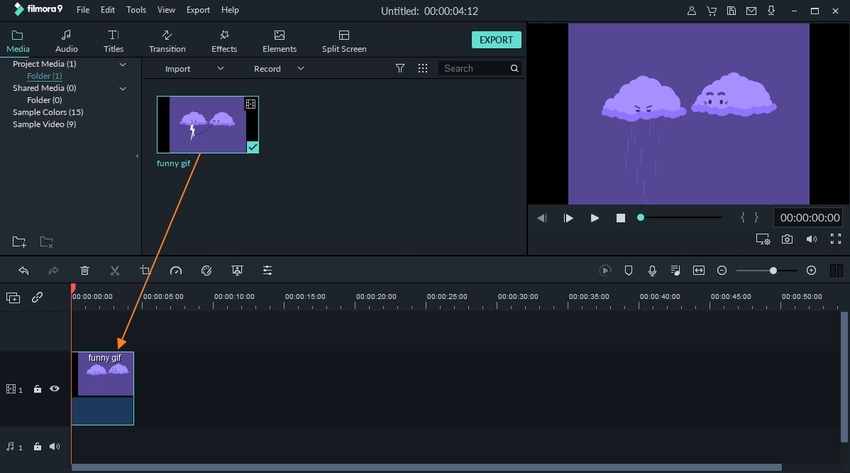
Schritt 2. Wählen Sie das MP4-Videoformat als Ausgabe
Wählen Sie MP4 als gewünschte Datei aus der Liste der unterstützten Formate.
Schritt 3. Konvertierung von GIFs in MP4 abgeschlossen
Klicken Sie auf das Exportieren Symbol, um die hinzugefügten GIFs in das MP4-Format zu konvertieren.
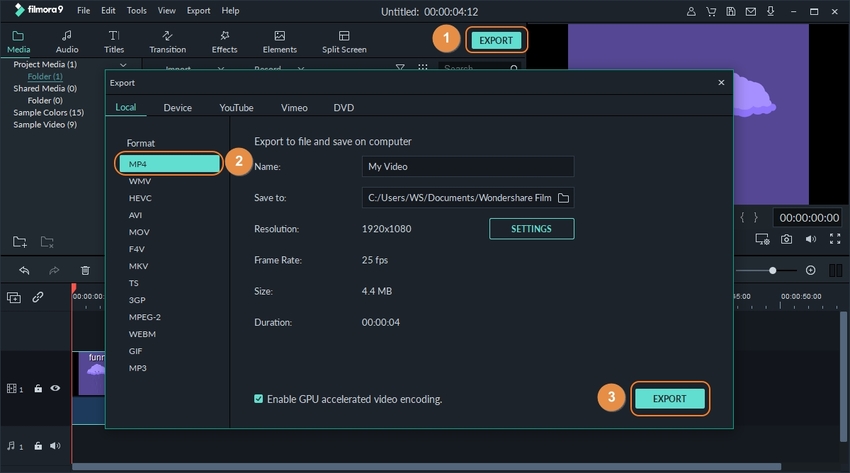
Any Video Converter
URL: https://www.any-video-converter.com/products/for_video_free/
Wichtigste Funktionen:
- Freeware-Software mit Unterstützung für mehr als 100 Eingabeformate und 160 Ausgabeformate.
- Ermöglicht das Konvertieren von GIF-Dateien in MP4 in verlustfreier Qualität.
- Ermöglicht das Herunterladen von Videos und Musik von Youtube und 100+ anderen Webseiten.
- Funktionen zur Videobearbeitung wie Trimmen, Zuschneiden, Schneiden, Drehen und andere werden unterstützt.
- Ermöglicht das Brennen von Videos auf DVD.
Schritte zum Konvertieren von GIFs in MP4 mit einem beliebigen Video Converter
Schritt 1. GIF-Datei in den Any Video Converter importieren
Starten Sie den Any Video Converter auf Ihrem System. Klicken Sie auf die Schaltfläche "Video(s) hinzufügen", um die GIF-Dateien zu durchsuchen und zu importieren.
Schritt 2. Wählen Sie MP4 als gewünschtes Format
Erweitern Sie das Ausgabeprofil Dropdown-Menü und wählen Sie MP4 als das gewünschte Format.
Schritt 3. GIF in MP4-Video umwandeln
Klicken Sie auf die Schaltfläche "Jetzt konvertieren", um mit der Konvertierung der Dateien zu beginnen. Wenn Sie nach dem Vorgang auf den Ausgabeordner klicken, gelangen Sie zu dem Ort, an dem die konvertierte Datei gespeichert ist.
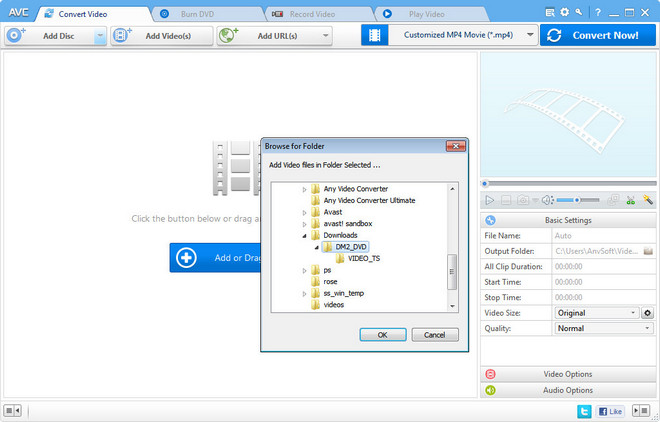
Teil 2. GIF aus MP4 mit kostenlosen Online-Tools erstellen
Um Ihre GIF-Animationen in das MP4-Format zu konvertieren, ohne eine zusätzliche Software zu installieren, ist das Online-Tool eine hervorragende Option. Es gibt mehrere Online Converter für GIF in MP4, die kostenlos sind, keine Installation erfordern, grundlegende Funktionen zur Konvertierung enthalten und direkt von der Oberfläche aus funktionieren. Im Folgenden finden Sie die besten Online GIF Maker MP4 Tools.
Online-Convert
Wichtigste Funktionen:
- Ermöglicht das Hinzufügen von GIF-Dateien aus dem lokalen System, Google Drive, DropBox und URL.
- Es stehen mehrere Optionen für die Videoeinstellungen zur Verfügung, mit denen Sie die Frame-Rate der Datei, die Bildschirmgröße und andere Parameter auswählen können.
- Die konvertierte Datei kann von der Oberfläche heruntergeladen oder in einem Cloud-Speicher gespeichert werden.
Schritte zur Verwendung des Online-Converters für GIF zu MP4
Schritt 1. Öffnen Sie https://video.online-convert.com/convert/gif-to-mp4 auf der Oberfläche Ihres Browsers. Klicken Sie auf die Schaltfläche "Dateien auswählen", um die GIF-Animationen zu laden.
Schritt 2. Wählen Sie bei Bedarf Videoparameter und andere Einstellungen zusammen mit den Audio-Einstellungen.
Schritt 3. Klicken Sie auf die Schaltfläche "Konvertierung starten", um mit dem Vorgang zu beginnen.
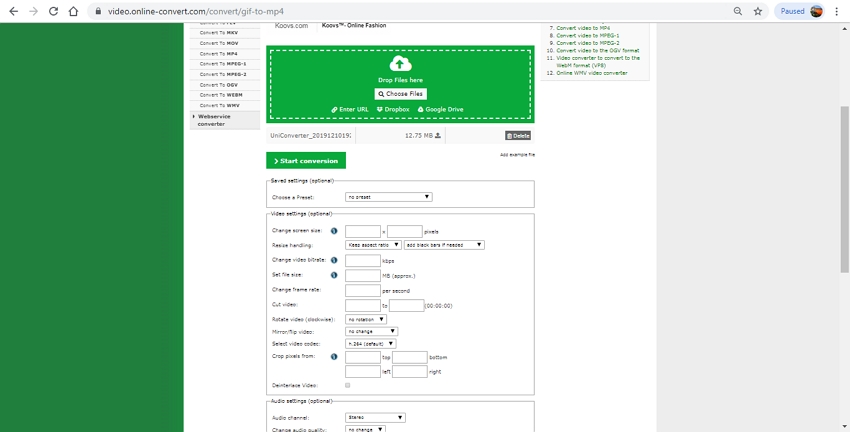
Cloud Convert
Wichtigste Funktionen:
- Sie können GIF-Dateien aus verschiedenen Quellen wie dem lokalen System, einer URL, Google Drive, Dropbox, OneDrive und Box hinzufügen.
- Videoparameter wie Codec, Profil, Seitenverhältnis und Auflösung können nach Bedarf ausgewählt werden.
- Die konvertierte Datei kann lokal oder in einem Cloud-Speicherkonto gespeichert werden.
Schritte zum Umwandeln von GIF in MP4 mit Cloud Convert
Schritt 1. Öffnen Sie https://cloudconvert.com/gif-to-mp4 auf Ihrem System und klicken Sie auf die Schaltfläche "Dateien auswählen", um die GIF-Animationen zu laden, die konvertiert werden sollen.
Schritt 2. Wählen Sie MP4 als Ausgabeformat aus der Dropdown-Liste. Klicken Sie auf das Symbol der Einstellungen, um bei Bedarf die Dateiparameter auszuwählen.
Schritt 3. Klicken Sie auf die Schaltfläche "Konvertierung starten", um mit dem Vorgang fortzufahren.
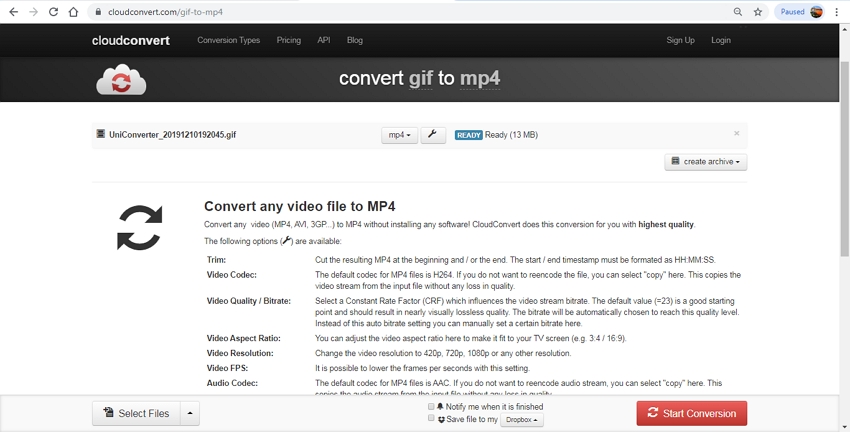
GIF to MP4
Wichtigste Funktionen:
- Ermöglicht das Hinzufügen von bis zu 20 GIF-Animationen, die in das MP4-Format konvertiert werden können.
- Konvertierte Dateien können einzeln heruntergeladen werden oder als Zip-Datei empfangen werden.
- Die hinzugefügten Dateien werden selbständig hochgeladen und konvertiert und stehen dann zum lokalen Download auf dem System zur Verfügung.
Schritte zur Erstellung von GIFs aus MP4 online
Schritt 1. Starten Sie https://giftomp4.com/ auf Ihrem System.
Schritt 2. Klicken Sie auf die Schaltfläche "Dateien hochladen", um die GIF-Dateien zu laden, die konvertiert werden sollen.
Schritt 3. Sobald die Datei hochgeladen ist, beginnt der Konvertierungsprozess automatisch und ein Klick auf die Schaltfläche "Alles herunterladen" speichert Ihr konvertiertes MP4 auf dem lokalen System.
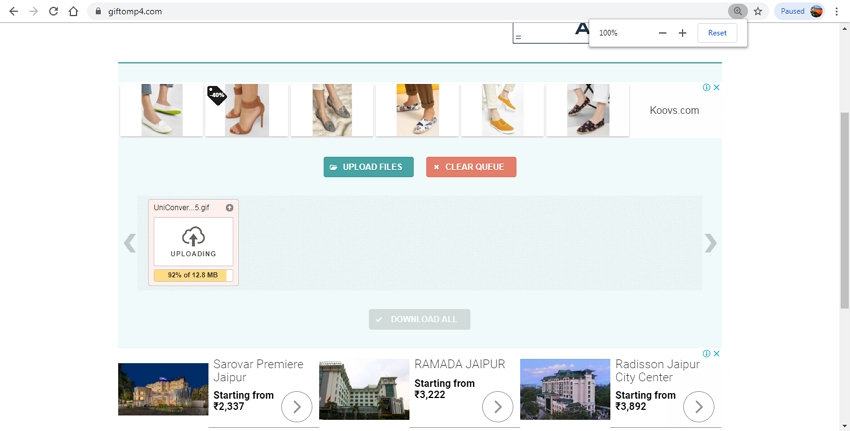
EZGIF
Wichtigste Funktionen:
- Ermöglicht das Hinzufügen von lokalen sowie Online-GIF-Dateien, die konvertiert werden können.
- Die maximal unterstützte Dateigröße, die konvertiert werden kann, beträgt 35 MB.
- Die verarbeitete Datei ist nicht mit einem Wasserzeichen versehen.
Schritte zum Konvertieren von GIFs in MP4 mit EZGIF
Schritt 1. Öffnen Sie in Ihrem Systembrowser https://ezgif.com/gif-to-mp4.
Schritt 2. Klicken Sie auf die Schaltfläche "Datei auswählen", um die zu konvertierenden GIF-Dateien zu laden.
Schritt 3. Klicken Sie auf die Hochladen Schaltfläche, um den Prozess des Hochladens und der Konvertierung von Dateien zu starten.
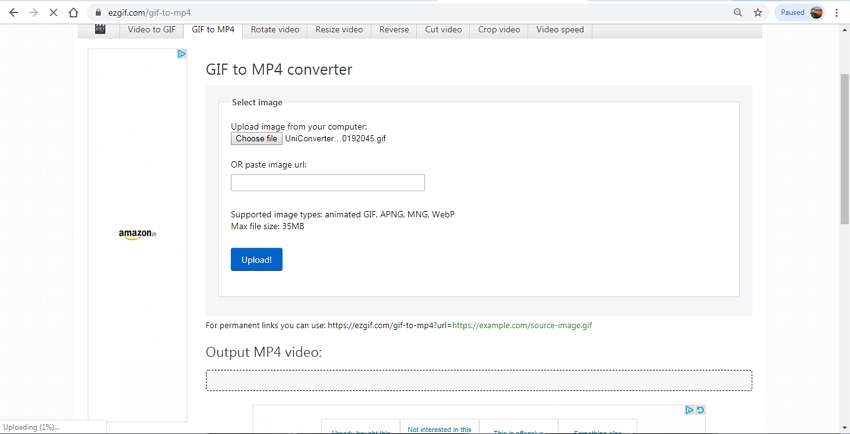
Convertio
Wichtigste Funktionen:
- Zu konvertierende GIFs können aus dem System, der URL und dem Cloud-Speicher hinzugefügt werden.
- Die maximale Größe der Datei, die konvertiert werden kann, beträgt 100 MB.
- Videoparameter und andere Einstellungen können vorgenommen werden. Die konvertierte Datei kann lokal oder in einem Dropbox- oder Google Drive-Konto gespeichert werden.
Schritte zum Konvertieren von GIF in MP4 mit Convertio
Schritt 1. Starten Sie https://convertio.co/gif-mp4/ und klicken Sie auf die Schaltfläche "Dateien auswählen", um die GIF-Bilder zu importieren.
Schritt 2. Wählen Sie aus dem Dropdown-Menü MP4 als gewünschtes Format.
Schritt 3. Klicken Sie auf die Konvertieren Schaltfläche, um mit der Konvertierung der Dateien zu beginnen.
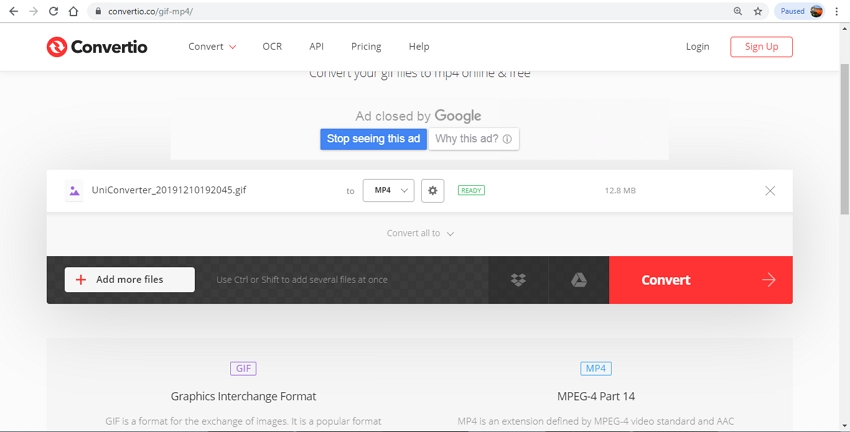
GIF–MP4
Wichtigste Funktionen:
- Ermöglicht das Konvertieren von GIF-Dateien in MP4, ohne dass Sie eine Software installieren müssen.
- Die maximal unterstützte Dateigröße beträgt 50 MB.
- Option zur Auswahl der Qualität und Auflösung der Ausgabedatei.
Schritt für Schritt GIF in MP4 konvertieren
Schritt 1. Öffnen Sie https://gif-2-mp4.com/en/ und klicken Sie auf "+GIF-Datei hinzufügen", um die zu konvertierende Datei hinzuzufügen.
Schritt 2. Geben Sie die E-Mail-Adresse ein, an die der Link zur konvertierten Datei gesendet werden soll, sowie die Auflösung und Qualität der Zieldatei.
Schritt 3. Klicken Sie auf die Konvertieren Schaltfläche, um den Vorgang zu starten.
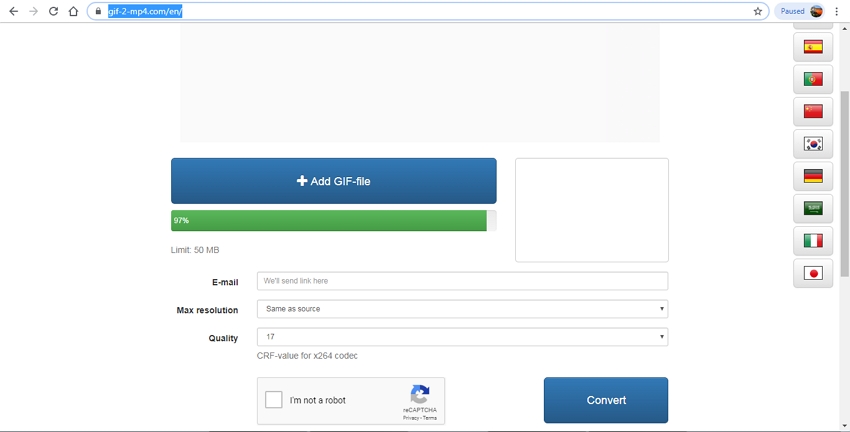
FileZigZag
Wichtigste Funktionen:
- Erlaubt das Konvertieren von bis zu 10 Dateien an einem Tag, wobei jede Datei bis zu 50 MB groß sein kann.
- Neben MP4 werden auch alle anderen gängigen Formate für die Konvertierung unterstützt.
- Die konvertierte Datei muss von der Oberfläche heruntergeladen werden.
Schritte zum Konvertieren von GIF in MP4 in FileZigZag
Schritt 1. Führen Sie https://www.filezigzag.com/ über die Browser-Oberfläche aus. Um lokale GIF-Dateien hinzuzufügen, klicken Sie auf die Schaltfläche "Nach Dateien suchen".
Schritt 2. In der Zielformat Dropdown-Liste wählen Sie die MP4 Option.
Schritt 3. Klicken Sie auf die Schaltfläche "Konvertierung starten", um mit der Konvertierung der Dateien fortzufahren.
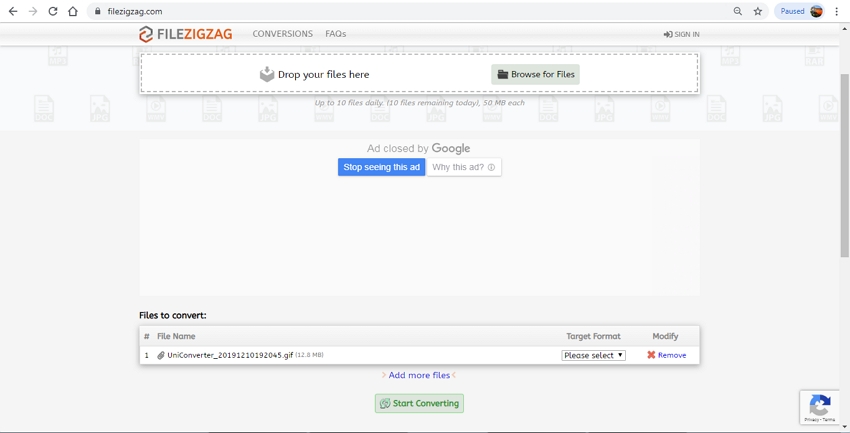
Teil 3. Die 5 besten GIF zu MP4 Apps für iPhone & Android
Zum Konvertieren von GIFs in MP4 auf iPhone und Android-Smartphones gibt es mehrere Apps. Im Folgenden finden Sie die Top-Apps in dieser Kategorie.
GIF to MP4
Unterstützte Plattform: iOS
Vorteile:
- Kostenloses Programm, mit dem Sie GIFs schnell in MP4 konvertieren können.
- Konvertierte Dateien können in der Galerie gespeichert oder über Plattformen für soziale Medien geteilt werden.
Nachteile:
- Eingeschränkte Möglichkeit der Konvertierung.
- Keine Bearbeitung oder zusätzliche Funktionen.
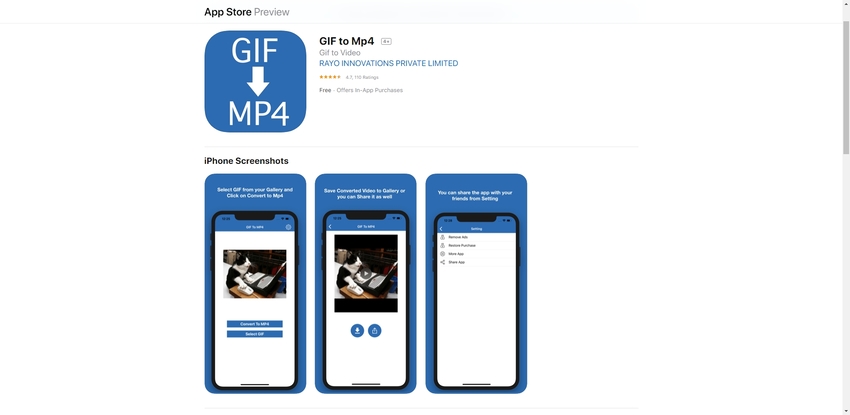
GifVid
Unterstützte Plattform: iOS
Vorteile:
- Ermöglicht das Konvertieren von GIF in MP4 sowie von MP4 in GIF.
- Konvertierte Dateien können über soziale Medien, iMessages und andere Plattformen weitergegeben werden.
Nachteile:
- MP4 ist das einzige unterstützte Format für die Konvertierung von Dateien.
- Keine zusätzlichen Funktionen.
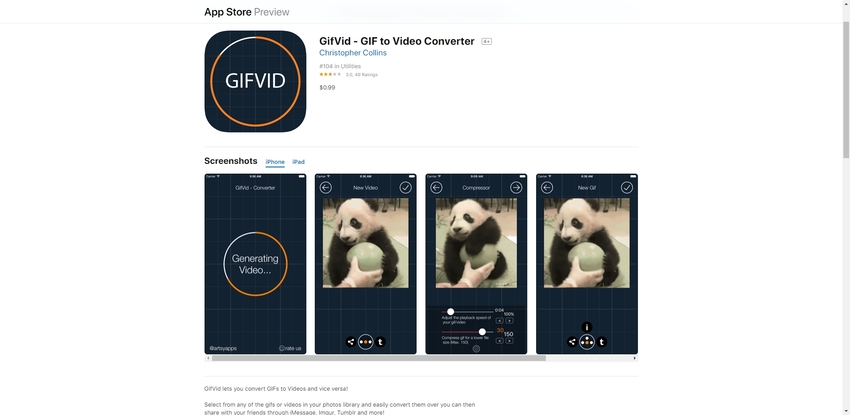
Video2ME
Unterstützte Plattform: Android
Vorteile:
- Vorteile: Unterstützung mehrerer Konvertierungsoptionen, einschließlich GIF in MP4 und umgekehrt.
- Ermöglicht das Zuschneiden, Drehen, Hinzufügen von Text und andere Bearbeitungsfunktionen.
Nachteile:
- Um alle Funktionen nutzen zu können, müssen Sie ein Abonnement abschließen.
- Beim Hinzufügen von Audio zu Dateien gibt es Probleme.
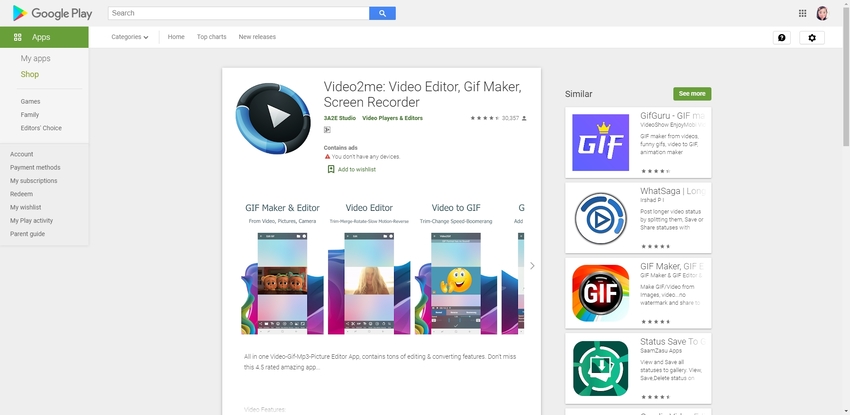
GIF2VIDEO
Unterstützte Plattform: Android
Vorteile:
- GIFs, die konvertiert werden sollen, können aus der lokalen Bibliothek hinzugefügt oder im Internet gesucht werden.
- Option zum Teilen des konvertierten Videos auf der Plattform für soziale Medien.
Nachteile:
- Funktionen zum Bearbeiten fehlen.
- Der volle Funktionsumfang ist in einem kostenpflichtigen Abonnement enthalten.
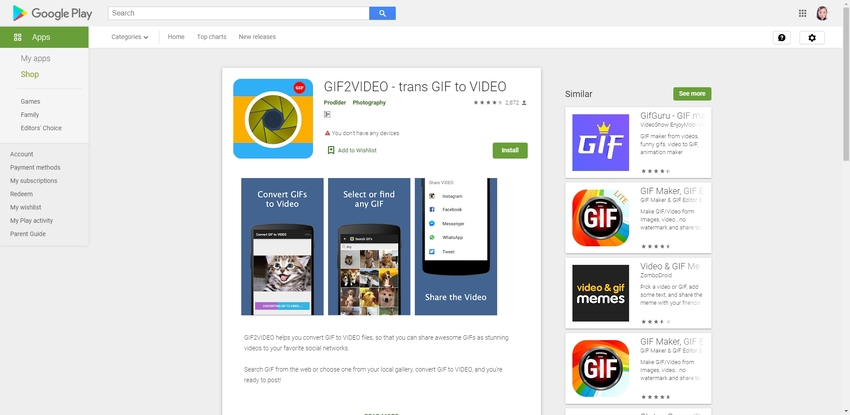
GIF to Video
Unterstützte Plattform: Android
Vorteile:
- Diese GIF to MP4 App erleichtert das Hinzufügen von GIF-Dateien aus dem lokalen System, Reddit, Giphy und Tenor-Konten.
- Die konvertierten Dateien können auf WhatsApp, Instagram und anderen sozialen Netzwerken geteilt werden.
Nachteile:
- Schwierigkeiten beim Konvertieren großer Dateien.
- Die Bearbeitung der Dateien wird nicht unterstützt.
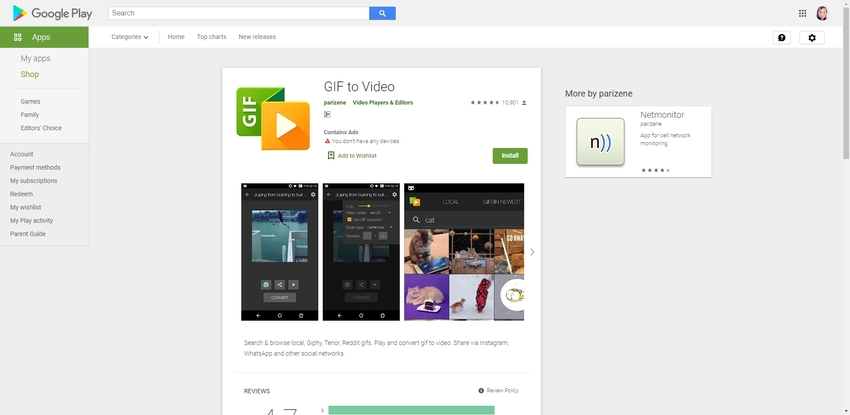
Zusammenfassung
Um GIFs in MP4 umzuwandeln, sind oben verschiedene Tools aufgelistet. Verwenden Sie je nach Bedarf eines der oben genannten Programme und spielen Sie die konvertierten MP4-Videos ab oder verwenden Sie sie zur Bearbeitung auf einer Vielzahl von Geräten, Playern und Anwendungen.
Der Wondershare UniConverter wird aufgrund seiner intelligenten Funktionen und seiner intuitiven Oberfläche immer beliebter. Wenn Sie seine Funktionen ausprobieren möchten, laden Sie die Testversion herunter und nutzen Sie sie.
- · Unterstützt mehr als 10.000 Formate zur Konvertierung.
- · Stapelverarbeitung unterstützt, um mehrere Dateien gleichzeitig zu konvertieren.
- · Der integrierte Editor ermöglicht das Anpassen von Dateien mit Funktionen wie Trimmen, Zuschneiden, Effekte und anderen.
- · Konvertierung in verlustfreier Qualität mit superschneller Geschwindigkeit.
- · Weitere Funktionen sind Video-Download, Aufnahme, DVD-Brennen und Videoübertragung. Bei Bedarf können Sie mit dieser Software auch ein GIF aus einer MP4-Datei erstellen.




